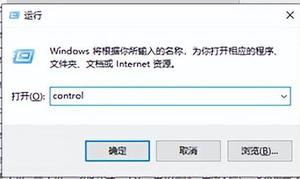修复Windows中默认网关不可用错误的8种方法
默认网关不可用错误会影响您的 Internet 连接并导致其突然断开连接。这个错误可以
影响单个应用程序或发生在整个计算机上。
该错误表明系统找不到默认网关(通常是您的家庭路由器),从而导致断开连接。要解决此问题,请尝试重置 TCP/IP 堆栈、检查防火墙、禁用网络适配器的节能功能或更新必要的驱动程序。
因此,我们将介绍以下所有可能的解决方案,以帮助您修复 Windows 上的默认网关不可用错误并让您重新上线。
1. 运行网络适配器故障排除程序
内置网络适配器故障排除程序可以帮助您查找并修复常见的网络问题。它检查最常见的影响因素,例如网络驱动程序故障和网络配置不正确。如果它可以在无需您干预的情况下解决问题,它就会这样做。但如果它需要您的帮助,它会推荐相应的解决方案。
要运行网络适配器疑难解答:
- 按Win + I打开“设置”。
- 接下来,在“系统”选项卡中,向下滚动并单击“故障排除”。
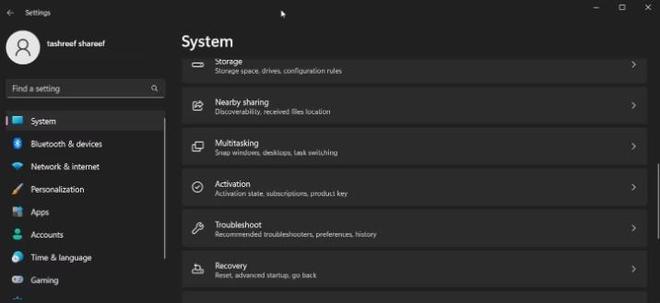
- 单击其他疑难解答。
- 向下滚动并单击网络适配器的运行按钮。

- 网络适配器故障排除程序将扫描系统是否存在问题。如果出现提示,请选择受影响的网络适配器,然后单击“是”。
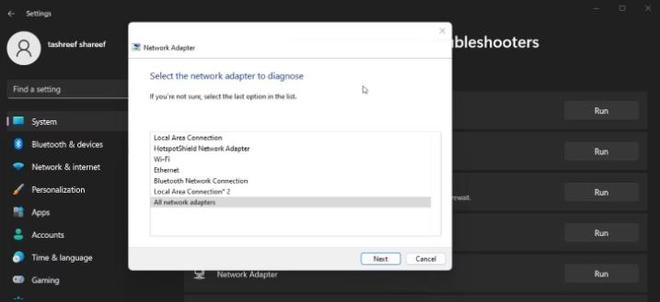
- 接下来,故障排除程序将查找任何问题。按照屏幕上的说明进行操作并检查错误是否已解决。
2. 重置 TCP/IP 堆栈
您可以通过执行 TCP/IP 堆栈重置来修复默认网关不可用错误。如果无线适配器发现网络但无法接受 TCP/IP 地址,这非常有用。以下是具体操作方法。
- 按Windows键并键入cmd以打开命令提示符。
- 右键单击命令提示符并选择以管理员身份运行。如果出现 UAC 提示,请单击“是” 。
- 接下来,按照给定的顺序一一键入以下命令,然后按 Enter 执行:
netsh winsock reset
netsh int ip reset
ipconfig /release
ipconfig /renew
ipconfig /flushdns
- 如果所有命令均成功执行,请重新启动电脑并检查是否有任何改进。
3. 禁用和启用网络适配器
修复此错误的另一种方法是禁用并重新启用网络适配器。这可以帮助您修复网络适配器的任何临时故障并解决 Internet 断开连接问题。
要启用和禁用网络适配器:
- 按Win + R打开“运行”对话框。
- 键入control并单击“确定”以打开“控制面板”。
- 接下来,打开网络和 Internet选项。
- 单击网络和共享中心。
- 在左侧窗格中,单击更改适配器设置。
- 右键单击您的网络适配器并选择“禁用”。一旦禁用,网络适配器将灰显。
- 右键单击灰显的网络适配器并选择“启用”。
4. 更改无线网络适配器的高级电源设置。
如果您使用省电电源计划,您的计算机可能会将无线网络适配器置于睡眠状态以节省电量。为了避免频繁断开连接的问题,您需要更改并设置网络适配器以使用最高性能电源计划。
使用电源选项更改网络设备的高级电源设置。就是这样:
- 按Win + R打开“运行”。
- 键入control并单击“确定”以打开“控制面板”。
- 接下来,打开“系统和安全”选项,然后单击“电源选项”。
- 在这里,单击当前活动电源计划的更改计划设置。
- 接下来,单击更改高级电源设置。
- 在“电源选项”对话框中,展开“无线适配器设置”部分。
- 接下来,单击展开“省电模式”部分。
- 单击“使用电池”选项并选择“最高性能”。
- 接下来,单击“插入”选项并从下拉列表中选择“最高性能” 。
- 单击“应用”和“确定”保存更改。
- 重新启动您的电脑并检查是否有任何改进。
5.更新您的网络适配器驱动程序
如果在 Windows 更新后出现问题,您的计算机可能缺少网络适配器驱动程序的最新更新。新的驱动程序有时可能无法通过设备管理器获得,需要您从计算机制造商的网站手动下载并安装它们。
请按照以下步骤更新您的网络适配器驱动程序。要使用设备管理器更新网络驱动程序:
- 按Win + X键打开WinX菜单。
- 单击设备管理器打开该应用程序。
- 在设备管理器中,展开网络适配器部分。
- 右键单击您的网络适配器并选择更新驱动程序。
- 选择自动搜索驱动程序。如果找到新的驱动程序,请按照屏幕上的说明下载并安装驱动程序。
也就是说,设备管理器有时没有可用的最新驱动程序。因此,您最好检查计算机制造商的网站并下载适用于您的计算机的所有最新驱动程序。
或者,几乎所有主要的计算机 OEM 厂商都附带其专有的系统管理实用程序。例如,联想提供Vantage,惠普提供其支持助手实用程序。您可以使用这些工具检查待处理的更新并安装它们,而无需访问网站。
6. 执行驱动程序回滚
Windows 在设备管理器中具有驱动程序回滚功能。您可以使用它来回滚驱动程序更新并撤消可能已发生的任何更改。
要执行网络驱动程序回滚:
- 打开设备管理器。
- 展开网络适配器部分。
- 右键单击网络适配器并选择属性。
- 接下来,打开“属性”对话框中的“驱动程序”选项卡。
- 单击回滚驱动程序按钮。单击回滚以确认操作。
完成后,重新启动电脑并检查是否有任何改进。如果问题仍然存在,请打开网络适配器属性并尝试再次执行回滚。如果该选项呈灰色,则表明您没有任何旧的驱动程序可供安装。
7. 更改网络适配器的电源管理选项
您的 Windows 计算机可以在闲置时关闭某些设备以节省电量。但是,这可能会导致服务频繁断开。要解决此问题,请在设备管理器中禁用允许计算机关闭此设备以节省电源选项。
要禁用网络适配器电源管理选项:
- 按Win + R打开“运行”。
- 键入devmgmt.msc并单击“确定”以打开设备管理器。
- 接下来,展开网络适配器部分。
- 右键单击您的网络设备并选择属性。
- 打开“属性”对话框中的“电源管理”选项卡。
- 取消选中允许计算机关闭此设备以节省电量选项。
- 单击“确定”保存更改。
- 重新启动您的电脑并检查是否有任何改进。
8. 暂时禁用防病毒软件和防火墙
尝试禁用防病毒软件,看看是否有助于修复该错误。具有互联网安全功能的防病毒软件可能会干扰您的网络连接,导致默认网关不可用错误。
某些防病毒应用程序允许您暂时禁用保护以解决问题。禁用防病毒软件并检查错误是否已解决。如果是,请关闭防病毒软件上的互联网安全功能以确定导致错误的原因。
9. 将路由器硬重置为出厂默认设置
虽然重置路由器可以帮助您解决一些互联网问题,但有时需要进行硬重置才能将其恢复为出厂默认设置并解决路由器配置的任何问题。您可以使用专用重置按钮或从路由器的 Web 界面对路由器进行出厂重置。
要将路由器重置为出厂默认设置:
- 确保路由器已通电。
- 找到路由器正面或背面的WSP/重置按钮。按住按钮至少10 秒钟以执行硬重置。您可以使用回形针或类似物体来访问“重置”按钮。
- 10 秒后,LED 开始缓慢闪烁,松开按钮。等待路由器重新启动并将设置重置为出厂默认值。
- 重新配置路由器并检查默认网关不可用错误是否已解决。
修复默认网关不可用错误
大多数时候,可以通过运行网络适配器疑难解答来解决互联网问题。如果问题仍然存在,安装挂起的驱动程序更新并重置网络驱动程序和路由器可以帮助修复 Windows 计算机上的错误。
以上是 修复Windows中默认网关不可用错误的8种方法 的全部内容, 来源链接: www.tmjl8.com/smart/435057.html




![Windows重置期间所需的文件不受信任[修复]](/wp-content/uploads/thumbs2/2024/2/1304573_thumbnail.jpg)